Фирменное приложение GeForce Experience от Nvidia совершенно заслуженно считается одним из самых простых и самых удобных программных инструментов для работы с потоковым видео.
Следовательно, если ваш игровой комп оборудован видяхой серии GeForce GTX (от 260-й и дальше), и вы наконец-то созрели на то, чтобы постримить очередную игру на Twitch или в Youtube (а также на Facebook, Weibo и Google Plus), то карьеру мегапопулярного стримера начнете или уже начали вы, вероятнее всего, именно с GeForce Experience.
И правильно делаете.
Не пропустите: Тормозит Nvidia GeForce после апдейта Discord: как устранить баг
На начальном этапе освоения новой специальности этой программы вполне достаточно. Другое дело, что несмотря на всю её простоту и функциональность некоторые проблемы у неё тоже случаются (как и у любого другого программного продукта).
В частности, GeForce Experience (как известно каждому, кто пользуется этой прогой давно и регулярно) очень «любит» подглючивать после апдейтов, выдавая пресловутое «Something went wrong…/Что-то пошло не так… и т.д.»
После чего юзер, не имея должного опыта устранения данной проблемы, бросается удалять и ставить заново это приложение, перезагружать комп и даже переустанавливать драйвера видеокарты.
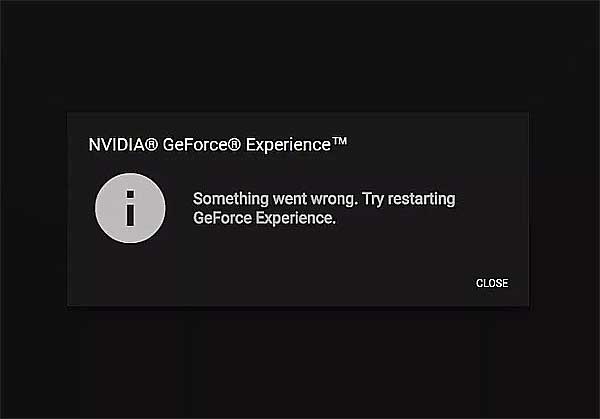
Такие меры, конечно, не бесполезны и тоже помогают, но, как правило, только до следующего обновления проги, после чего GeForce Experience снова выдает ту же ошибку, и все перечисленные процедуры приходится повторять заново.
В этой связи расскажем вкратце о том,..
как сделать, чтобы и после обновления GeForce Experience работала всегда нормально
Значит, если после очередного апдейта GeForce Experience прога выдала ошибку «Что-то пошло не так…«, то очень вероятно, что причиной данной неприятности является локальная служба, которая называется NVIDIA Telemetry Container.
Дело в том, что после каждого обновления GeForce Experience программка-установщик меняет для службы NVIDIA Telemetry Container данные учетной записи для регистрации в системе данными учетной записи, с которой в систему зашел сам пользователь.
Не пропустите: Как отключить телеметрию nVidia на Windows-компе [архивъ]
Следовательно, если у аккаунта пользователя не хватает прав для доступа к этой службе, то запускаться она не будет, соответственно, не будет работать и приложение GeForce Experience.
Поэтому если такая ошибка имеет место быть, то:
- жмем «Windows + R» с клавиатуры, в строке «Выполнить» пишем services.msc и жмем Enter;
- в открывшемся окне «Службы (локальные)» ОС Windows скролим список сервисов вниз, находим и дважды кликаем по строке «NVIDIA Telemetry Container«;
- в следующем окошке свойств службы находим строку «Состояние«, где будет указано «Остановлена» (с этого окна запустить службу вручную не получится, так как после нажатия на кнопку «Запустить» ниже система просто выдаст сообщение об ошибке);
- далее в этом же окне переходим во вкладку «Вход в систему» (вверху окна), где активным будет вторая опция «С учетной записью«;
- просто активируем первую опцию «С системной учетной записью» и жмем кнопку «Применить» внизу окна;
- после этого снова возвращаемся во вкладку «Общие«, жмем кнопку «Запустить» и затем «ОК«.
После успешного запуска службы NVIDIA Telemetry Container закрываем окно служб и запускаем приложение GeForce Experience. Теперь работать оно будет нормально.

